”ნაზი შეხსენება: ტექნოლოგიას ასევე სჭირდება შემოწმება!”
დიახ, თამამად შეიძლება ითქვას, რომ თქვენი MacBook შეიძლება გათბება თქვენთან მომსახურეობისას, მაგრამ თანაბრად სავალდებულოა ამის აღიარება მისი მოქმედებები განსხვავდება ტემპერატურიდან ბატარეამდე, რა თქმა უნდა, თავიდან აიცილოს დისფუნქცია და არასაჭირო ალიაქოთი. ისაუბრეთ ამაზე და ჩვენ შევიკრიბეთ CPU ტემპერატურის საუკეთესო მონიტორები რაც დაგეხმარება შეამოწმეთ Mac ტემპერატურა და გააადვილეთ თავი.
რა არის Mac ტემპერატურის მონიტორი?
Mac ტემპერატურის მონიტორი გაწვდით ინფორმაციას თქვენი Mac-ის პროცესებისა და აქტივობების შესახებ. ის გაცნობებთ, როდესაც პროცესორი გადააჭარბებს იმ დონეს, რომელსაც შეიძლება ეწოდოს სტანდარტული ტემპერატურა და მუშაობს გამაფრთხილებელი ნიშანი, როდესაც სისტემა იწყებს გადახურებას და მიესალმება დაზიანებას. გარდა ამისა, ასეთი ხელსაწყო საშუალებას გაძლევთ დაარეგულიროთ ტემპერატურა და გააციოთ სისტემა.
დეტალების გასაცნობად, ეს სია საშუალებას მოგცემთ გაეცნოთ Mac ტემპერატურის სხვა ვარიანტებს გამორჩეული ფუნქციები, რომლებიც მოიცავს პერსონალიზაციას და აუცილებლად ასრულებენ თქვენს Mac-ის აუცილებლობას იმსახურებს.
ასევე წაიკითხეთ: საუკეთესო უფასო გამწმენდი აპები Mac-ისთვის
11 საუკეთესო Mac CPU ტემპერატურის მონიტორის აპლიკაცია 2021 წელს
აქ არის სია, რომელშიც იპოვით CPU ტემპერატურის საუკეთესო მონიტორებს, რომლებიც საშუალებას გაძლევთ მიიღოთ ყველა აქტივობისა და უბედური შემთხვევის სტატუსი თქვენს ცოდნაში.
1. ტემპერატურის მონიტორი
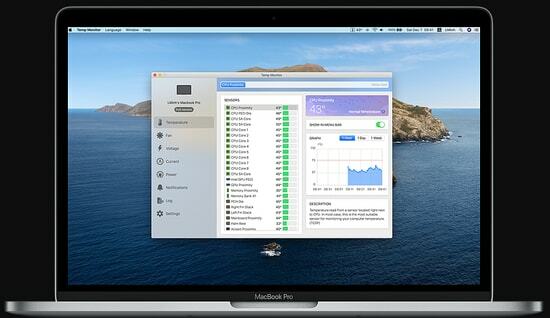
Temp მონიტორი (და Temp ნიშნავს ტემპერატურას) არის Mac ტემპერატურის ერთ-ერთი საუკეთესო მონიტორი, რომელიც დაგეხმარებათ გაიგოთ თქვენი Mac CPU ტემპერატურის სტატუსი საკუთარი გლუვი გზით.
Temp Monitor იზრუნებს პროცესებზე და გაშვებულ აპებზე თქვენს Mac-ზე არსებულ სენსორებთან ერთად. გაფრთხილდით ამ ხელსაწყოთი, რადგან ის გაცნობებთ, როგორც კი სენსორები დაიწყებენ ტემპერატურის გადამეტებას. რაც შეეხება ყველაზე მაგარ ნაწილს, მას აქვს ვენტილატორის კონტროლი, რათა დაამშვიდოს თქვენი მაკი დროის გაცხელებულ მომენტში.
ჩამოტვირთვა
2. TG Pro - ტემპერატურის მონიტორის აპლიკაცია Mac-ისთვის
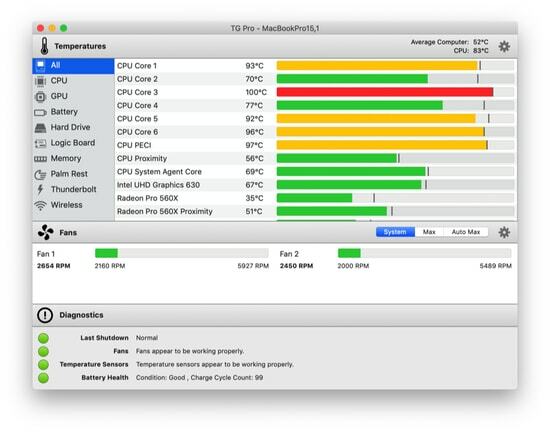
უბრალოდ არ გსურთ თქვენი მაკის ჯანმრთელობის დეტალური შემოწმება? თუ ამას აკეთებთ, მაშინ TG pro არის ერთჯერადი დანიშნულების ადგილი, სადაც შეგიძლიათ ყურადღებით დააკვირდეთ სისტემას და აღმოაჩინოთ სად არის Mac CPU ტემპერატურა ხელმძღვანელობს.
TG pro, ისევე როგორც პროფესიონალი, ინახავს პროცესებს და სენსორების ტემპერატურას და გაფრთხილებთ იმ მომენტში, როდესაც ისინი გადააჭარბებენ ტემპერატურის წესიერებას. მას აქვს ვენტილატორი, რომელიც შეგიძლიათ გაზარდოთ სიჩქარით, როდესაც ტემპერატურა მოითხოვს გაგრილებას. გარდა ამისა, TG pro დიაგნოზს უწევს GPU-ს, ბატარეის სიჯანსაღეს და სხვა ტექნიკის მუშაობას.
ჩამოტვირთვა
3. XRG - საუკეთესო Mac CPU ტემპერატურის შემოწმება
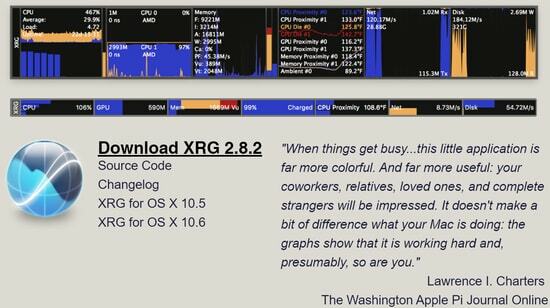
შექმნილია ოპტიმალური გამოყენებისთვის, XRG (X Resource Graph) არის Mac ტემპერატურის ერთ-ერთი საუკეთესო მონიტორი, რომელიც აუცილებლად გაცნობებთ CPU-ს, GPU-ს, ბატარეის სიჯანსაღეს, მეხსიერების მდგომარეობას და ამინდის შესახებაც კი. ეს არის ღია წყარო, რომელიც, ისევე როგორც ნებისმიერი სხვა მონიტორი, რომელიც ასრულებს Mac CPU ტემპერატურის შემოწმებას, აუცილებლად გაგაცნობთ სისტემის აქტივობებს. თუმცა, თქვენ შეიძლება ვერ იპოვოთ მისი ინტერფეისი ისეთივე სწორი, როგორც სხვა მონიტორების ინტერფეისი.
ჩამოტვირთვა
4. iStat მენიუები
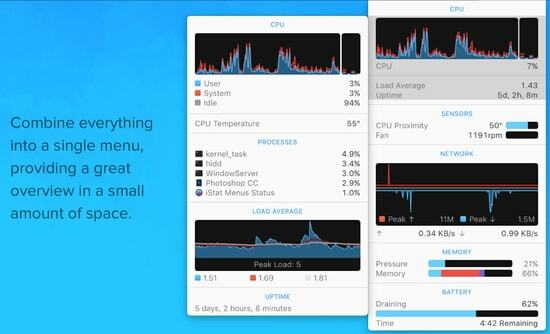
თუ თქვენ არ ხართ კმაყოფილი ამ ფხიზელი სტანდარტული მახასიათებლებით და ელით უამრავ ან მეტ ტექნიკურ მახასიათებელს რომელიმეში Mac ტემპერატურის მონიტორი მაშინ, ალბათ, iStat მენიუები შექმნილია ზუსტად თქვენი მოთხოვნების დასაკმაყოფილებლად.
ასევე წაიკითხეთ: როგორ შევამციროთ სისტემის მეხსიერება Mac-ზე
რაც შეიძლება ორგანიზებული გახადოთ, iStat მენიუები გაცნობებთ პროცესორის, დისკის, ბატარეის და სხვა ფუნქციების შესახებ მათ შესაბამის კატეგორიებში. აქედან გამომდინარე, უფრო ნათელი ხდება შეტყობინებებზე თვალების გადატანა. მას აქვს ისეთი ფუნქციები, როგორიცაა ამინდის ანგარიშები, ქარის მიმართულებები და ა. თუმცა, macOS 10.11 ან უფრო მაღალი, სავალდებულოა Mac CPU ტემპერატურის იცოდე და მისი დამატებითი ფუნქციების გამოყენება.
ჩამოტვირთვა
5. ფანი ვიჯეტი
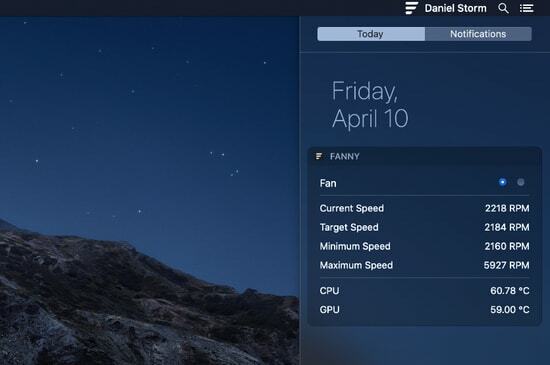
არ იპოვე გზა შეასწორეთ Macbook-ის გადახურება ჯერ კიდევ? ალბათ, დროა მივესალმო ფანის თქვენს Mac სისტემაში. ეს სუპერ მაგარი უფასო ვიჯეტი არის Mac ტემპერატურის მონიტორი, რომლის იმედიც უნდა გქონდეთ.
ფანიმ თვალი გაახილა პროცესების შესრულებაზე და ტემპერატურაზე. თქვენ შეგიძლიათ მარტივად იცოდეთ CPU/GPU-ს გამოყენება და სისტემის გულშემატკივრების სტატუსი ამ საოცარი ხელსაწყოთი, რომელიც ასევე აღჭურვილია ერთ-ერთი ყველაზე მაგარი დიზაინით, რომელსაც ნახავთ ტემპერატურის მონიტორების ამ პარტიაში. ის გაცნობებთ ვენტილატორის მიმდინარე სიჩქარეს, სამიზნე სიჩქარეს, მინიმალურ და მაქსიმალურ სიჩქარეს გულშემატკივართა სტატუსის უბრალოდ ნახვით.
ჩამოტვირთვა
6. მენიუმეტრები
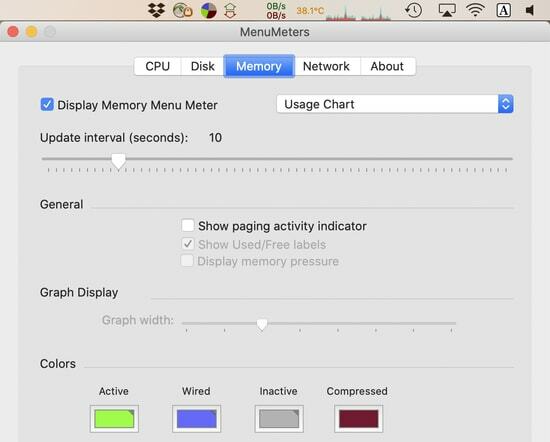
გახადეთ ის ეფექტური და მარტივი MenuMeters-ით, Mac ტემპერატურის ერთ-ერთი ყველაზე გამოსადეგი მონიტორით, რომელიც ხელმისაწვდომია ბაზარზე. ის უფასოა და დაიცავს თავის ჩანართებს ყოველგვარი არეულობისგან.
ეს უფასო პლატფორმა აღჭურვილია CPU, დისკის, ქსელისა და მეხსიერების ხელსაწყოებით და გაძლევთ სუფთა და ორგანიზებულ ინფორმაციას, რომ ნახოთ სისტემის სტატუსი უპრობლემოდ. თუმცა, ის თავსებადია macOS 10.11 და ზემოთ.
ჩამოტვირთვა
7. SMART კომუნალური
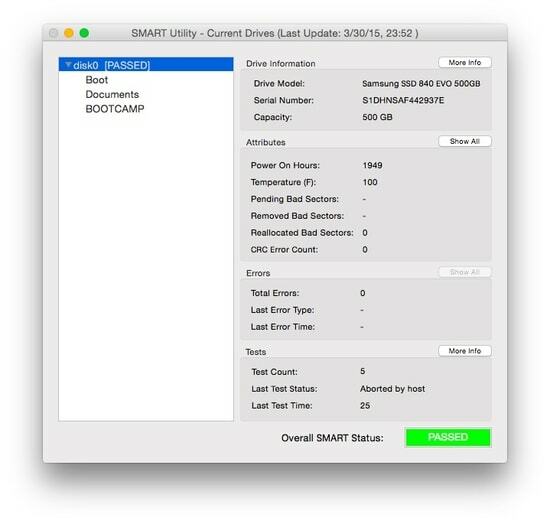
SMART (Self Monitoring Analysis and Reporting Technology) Utility არის ერთ-ერთი ყველაზე ეფექტური და სასარგებლო Mac ტემპერატურის მონიტორი, რომ ვთქვათ დიახ.
ასევე წაიკითხეთ: საუკეთესო აპლიკაცია Mac-ზე დუბლიკატი ფოტოების მოსაძებნად
ეს დაგეხმარებათ სისტემის აქტივობებსა და ტემპერატურაზე თვალყურის დევნებაში. ის ასევე გაფრთხილებთ სისტემის ტექნიკური ხარვეზებისა და ფუნქციური პრობლემების შესახებ. გარდა ამისა, ეს საოცარი ინსტრუმენტი მხარს უჭერს სკანირებას და საშუალებას გაძლევთ ნახოთ ინფორმაცია მენიუს ზოლში. ის ასევე დროულად ინახავს აპარატურას.
ჩამოტვირთვა
8. მონიტეტი
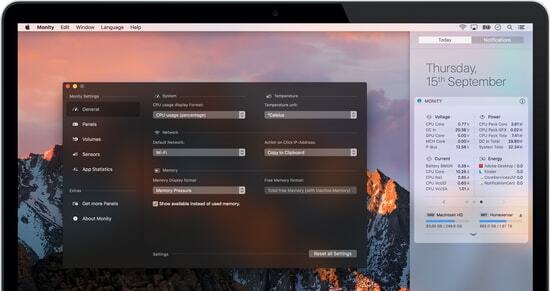
მიიღეთ Monity, რათა მიიღოთ მეტი ინფორმაცია Mac ტემპერატურისა და სისტემის სხვა აქტივობების შესახებ. ეს არის ერთ-ერთი საუკეთესო CPU ტემპერატურის მონიტორი, რომელიც შეგიძლიათ განიხილოთ და გამოიყენოთ Mac გადახურების გამოსასწორებლად.
Monity-ის დახმარებით თქვენ შეძლებთ ნახოთ სტატუსის შემოწმება მეხსიერების გამოყენების, აპების გამოყენების, ფანების, ქსელისა და დისკის გამოყენების შესახებ. ეს არის მარტივი Mac ტემპერატურის მონიტორი, რომელიც აჩვენებს ინფორმაციას რაც შეიძლება მარტივი გზით.
ჩამოტვირთვა
9. iStatistica
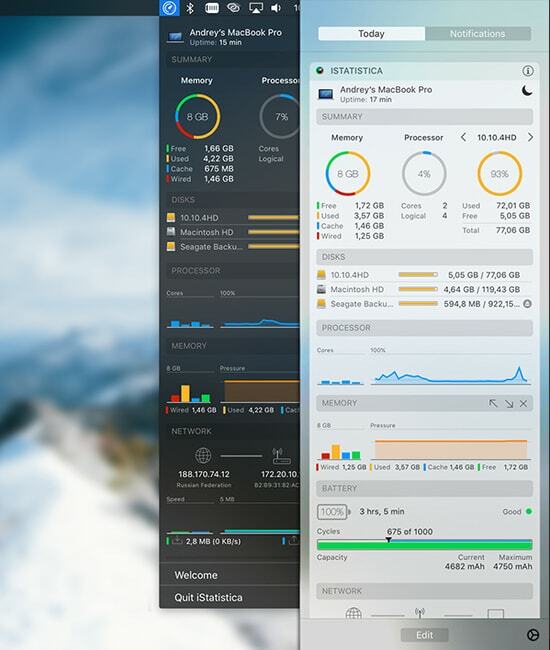
ჯერ კიდევ ფიქრობთ როგორ გამოვასწოროთ Macbook-ის გადახურება? შესაძლოა, თქვენ უნდა დაესწროთ სპექტაკლს, რომელსაც iStatistica გთავაზობთ. ეს მაგარი ვიჯეტი გაგაცნობთ თქვენი Mac CPU ტემპერატურის შესახებ სხვა საინტერესო ფუნქციებთან ერთად
ასევე წაიკითხეთ: საუკეთესო PC საორიენტაციო პროგრამული უზრუნველყოფა
ის აჯამებს ინფორმაციას ბატარეის მუშაობის, ქსელის, ტემპერატურისა და ვენტილატორის მუშაობასთან. ეს არის უფასო ინსტრუმენტი და საბედნიეროდ, ის ხელმისაწვდომია მრავალ ენაზე, როგორიცაა ინგლისური, ფრანგული გერმანული და ესპანური.
ჩამოტვირთვა
10. ქოქოსის ბატარეა
 არ შეგიძლიათ ბატარეის ჯანმრთელობის საკმარის განახლებების მიღება თქვენს Mac სისტემაზე? მაშინ შეიძლება გინდოდეთ განიხილოთ ეს საოცარი ბატარეის ინსტრუმენტი, ქოქოსის ბატარეა. მართალია, ეს შეიძლება არ მოგეჩვენოთ Mac ტემპერატურის მონიტორი, მაგრამ ის გაცნობებთ ბატარეის მუშაობის და სხვა ცოცხალი ინფორმაციის შესახებ. ეს არის ღია წყარო და ასევე ხელმისაწვდომია ფასიან ვერსიაში.
არ შეგიძლიათ ბატარეის ჯანმრთელობის საკმარის განახლებების მიღება თქვენს Mac სისტემაზე? მაშინ შეიძლება გინდოდეთ განიხილოთ ეს საოცარი ბატარეის ინსტრუმენტი, ქოქოსის ბატარეა. მართალია, ეს შეიძლება არ მოგეჩვენოთ Mac ტემპერატურის მონიტორი, მაგრამ ის გაცნობებთ ბატარეის მუშაობის და სხვა ცოცხალი ინფორმაციის შესახებ. ეს არის ღია წყარო და ასევე ხელმისაწვდომია ფასიან ვერსიაში.
ჩამოტვირთვა
11. მენიუს სტატისტიკა 3
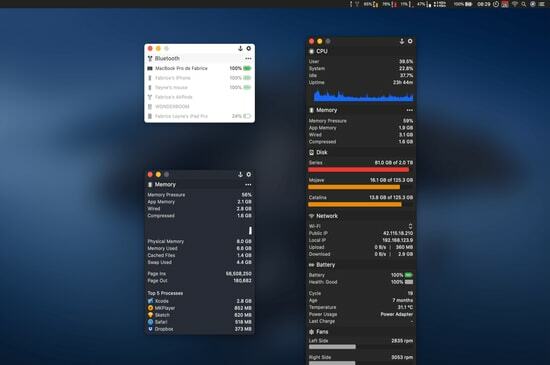
Menubar Stats 3 არის შესანიშნავი აპლიკაცია სისტემის მუშაობის მონიტორინგისთვის, მათ შორის CPU, დისკი, მეხსიერება, ბატარეა, Bluetooth და ა.შ. მარტივი ინტერფეისი ეხმარება მომხმარებელს პრობლემის მარტივად იდენტიფიცირებაში და განაახლებს მათ შესრულებას. გარდა სისტემის მუშაობის მონიტორინგისა, თავად აპლიკაცია საუკეთესოდ მუშაობს მომხმარებლის უკეთესი გამოცდილებისთვის, ის სწრაფად მუშაობს ყოველგვარი პრობლემების გარეშე. მომხმარებელი ასევე იღებს შესაძლებლობას დააკავშიროს ყველა ჩანართი ან შეინახოს ისინი ცალკე არჩევანის მიხედვით. მენიუს სტატისტიკა 3 აგრძელებს დროულად აცნობებს სისტემის მუშაობის შესახებ.
აპლიკაცია გთავაზობთ ტექნიკის დიდ ინფორმაციულ და დეტალურ სტატისტიკას.
ჩამოტვირთვა
იპოვეთ საუკეთესო ინსტრუმენტი Mac-ის ტემპერატურის შესამოწმებლად?
თუ გიჭირდა პოვნა როგორ შევამოწმოთ Mac ტემპერატურა მაშინ, ალბათ, ეს სია დაზოგავს თქვენს დროს. ტემპერატურის შემოწმებიდან დაწყებული დამატებითი ფუნქციების სიმრავლემდე, როგორიცაა ბატარეა, ქსელი და ამინდი, თქვენ შეგიძლიათ იპოვოთ პასუხი თქვენი ტექნიკური სტანდარტების დასაკმაყოფილებლად და შეგეძლოთ უყუროთ თქვენს უკანა მხარეს. მაკი.
ამ Mac ტემპერატურის მონიტორებიდან რომელმა მიიპყრო თქვენი ყურადღება? ან თუ არის რაიმე, რისი გაზიარებაც გსურთ? გვითხარით ყველაფერი ქვემოთ კომენტარების განყოფილებაში.